Adakah anda ingin memasang Pelayan Ubuntu 21.04 pada pelayan rumah anda melalui pemacu kilat USB tetapi tidak tahu di mana untuk bermula? Kami boleh bantu! Dalam panduan ini, kami akan menunjukkan kepada anda dengan tepat cara anda boleh memasang Pelayan Ubuntu 21.04 melalui USB.
Perlu mengemas kini pelayan Ubuntu? Lihat panduan kami.
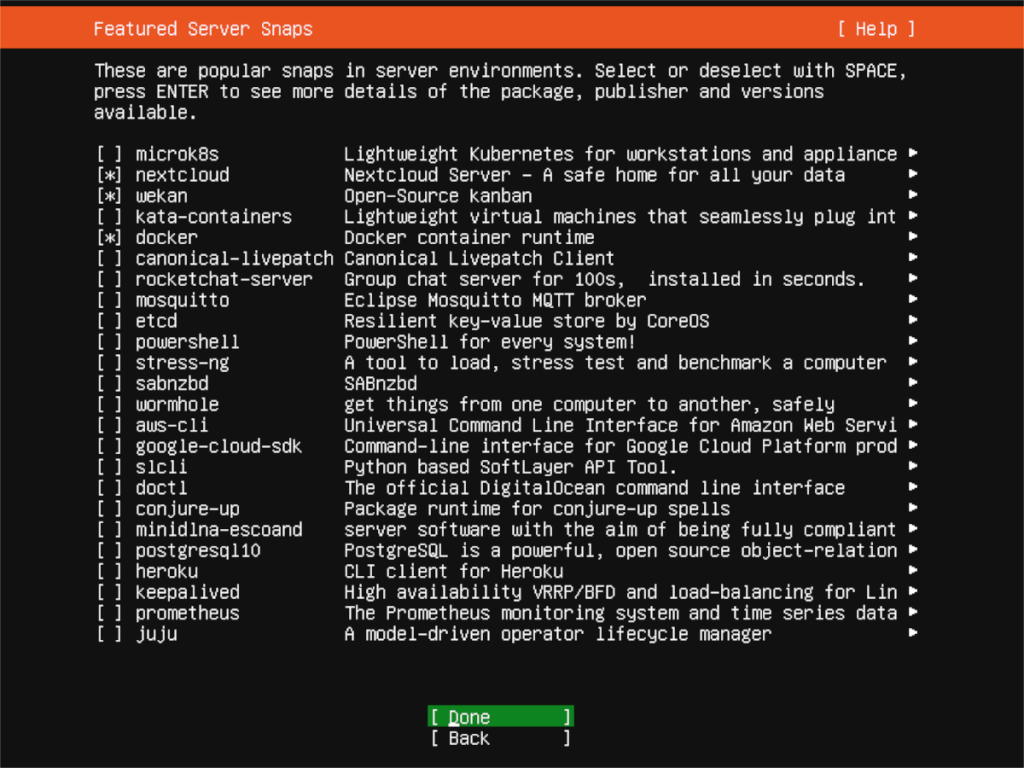
Memuat turun Pelayan Ubuntu 21.04
Untuk memasang Ubuntu Server 21.04, anda perlu memuat turunnya. Memuat turun keluaran sistem pengendalian ini tidak sukar. Untuk mendapatkannya, pergi ke pautan ini di sini dalam pelayar web kegemaran anda.
Sebaik sahaja di halaman, cari butang "Muat turun Pelayan Ubuntu", dan klik padanya dengan tetikus. Apabila anda mengklik padanya, anda akan dibawa ke halaman "Dapatkan Pelayan Ubuntu", diikuti dengan tiga pilihan untuk memuat turun.
Dalam panduan ini, kami menganggap anda memasang Pelayan Ubuntu melalui pelayan fizikal (seperti pelayan rumah) dan dengan itu memerlukan batang USB untuk membolehkannya berfungsi. Dengan itu, cari butang "Pilihan 2 - Pemasangan pelayan manual", dan klik padanya dengan tetikus.
Apabila memilih butang "Pilihan 2", anda akan dibawa ke halaman ketiga. Pada halaman ini, anda akan melihat beberapa pilihan muat turun. Secara lalai, Ubuntu mencadangkan anda memuat turun Pelayan Ubuntu 20.04.2. Versi ini ialah versi sokongan jangka panjang, dan walaupun membantu, ia bukanlah yang kami perlukan.
Tatal ke bawah ke "Keluaran alternatif." Di sini anda akan menemui Pelayan Ubuntu 21.04, keluaran terbaru Pelayan Ubuntu. Di kawasan ini, klik pada butang "Muat turun Pelayan Ubuntu 21.04".
Apabila anda memilih butang "Muat turun Ubuntu 21.04", fail ISO akan mula dimuat turun ke komputer anda. Fail ISO bersaiz kira-kira 1.1 GB, jadi ia mungkin mengambil masa beberapa minit. Selepas muat turun selesai, teruskan ke bahagian seterusnya panduan.
Mencipta Pelayan Ubuntu 21.04 USB
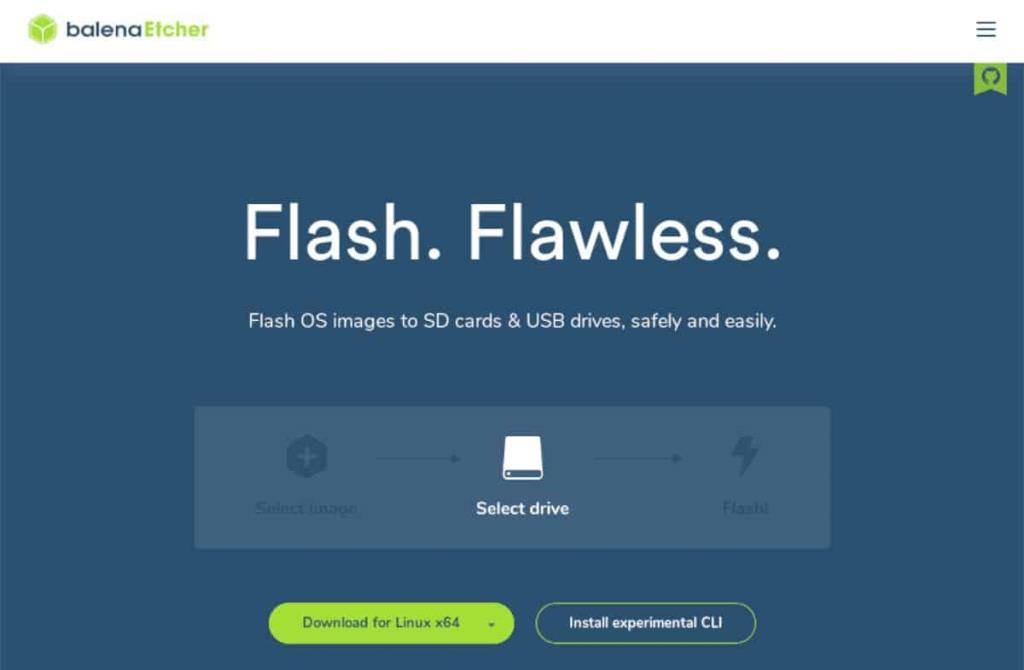
Anda perlu mencipta batang USB boleh boot untuk memasang Pelayan Ubuntu 21.04. Terdapat beberapa cara untuk membuat stik USB boleh boot. Walau bagaimanapun, dalam panduan ini, kami akan menunjukkan kepada anda cara melakukannya dengan Etcher.
Kenapa Etcher? Ia adalah platform silang. Ia akan berfungsi pada mana-mana desktop Mac, Linux atau Windows. Jadi, tidak kira OS yang anda gunakan untuk menggunakan Pelayan Ubuntu anda, arahannya adalah sama.
Untuk bermula, anda perlu memuat turun dan memasang aplikasi Etcher. Untuk berbuat demikian, pergi ke Etcher.io , muat turun aplikasi dan mulakannya. Sebaik sahaja ia dibuka, ikut arahan di bawah.
Langkah 1: Untuk bermula, cari butang "Flash dari fail", dan klik padanya dengan tetikus. Apabila anda memilih butang ini, pelayar pop timbul akan muncul. Menggunakan penyemak imbas pop timbul, cari fail ISO Pelayan Ubuntu, dan pilihnya untuk menambahkannya pada Etcher.
Langkah 2: Cari butang "Pilih sasaran". Kemudian, masukkan pemacu kilat USB anda ke dalam port USB, dan pilih pemacu kilat anda dalam menu "Pilih sasaran". Sebaik sahaja anda berbuat demikian, Etcher akan menggunakan USB anda sebagai peranti berkelip lalai.
Langkah 3: Cari "Flash!" butang, dan klik padanya dengan tetikus. Memilih butang ini akan memulakan proses berkelip. Ia mungkin mengambil sedikit masa. Apabila proses selesai, palamkan USB ke pelayan anda, dan but dari USB untuk memulakan proses pemasangan.
Memasang Pelayan Ubuntu 21.04 melalui USB
Untuk memulakan pemasangan Pelayan Ubuntu 21.04 melalui USB, pilih bahasa anda dengan menu alu-aluan. Anda boleh memilih bahasa anda menggunakan Up dan Down anak panah, serta Masukkan utama.

Selepas memilih bahasa anda, pilih reka letak papan kekunci anda. Secara lalai, ia harus mengesan reka letak secara automatik. Jika tidak, lihat di bawah "Layout" dan "Variant" dan tetapkan susun atur papan kekunci anda mengikut keperluan.
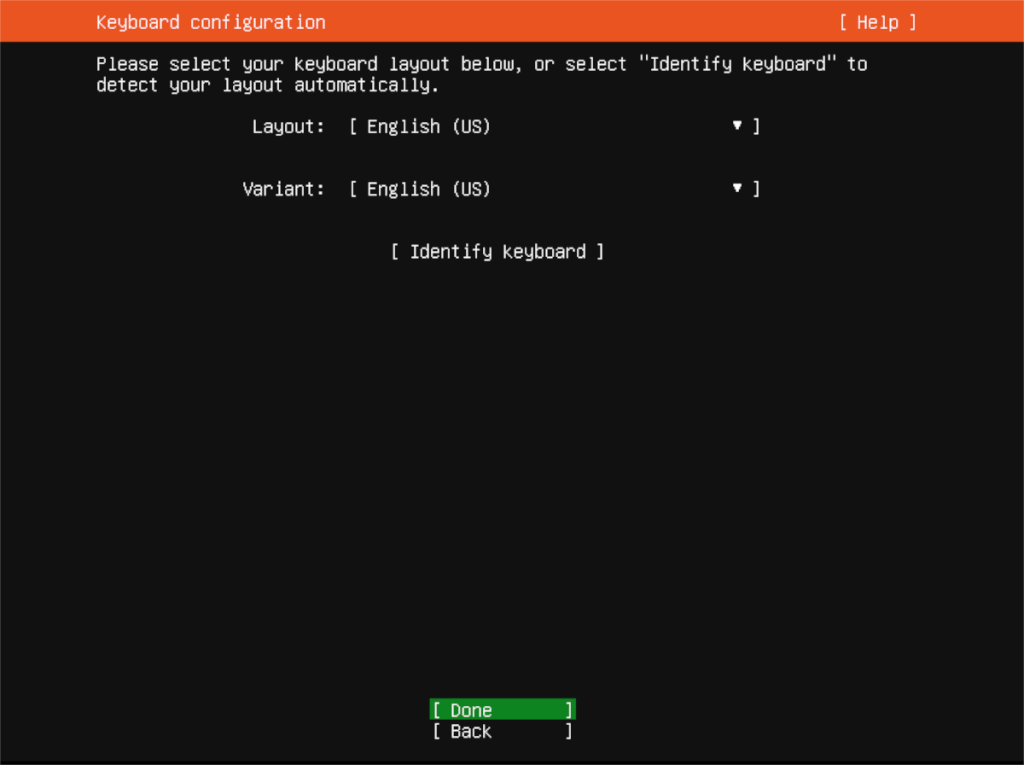
Dengan susun atur papan kekunci dikonfigurasikan, anda mesti mengkonfigurasi sambungan rangkaian. Secara lalai, Pelayan Ubuntu anda (jika ia disambungkan melalui Ethernet) akan mengesan secara automatik. Pilih "Selesai" dalam menu untuk meneruskan. Atau konfigurasikan sambungan rangkaian anda menggunakan UI.
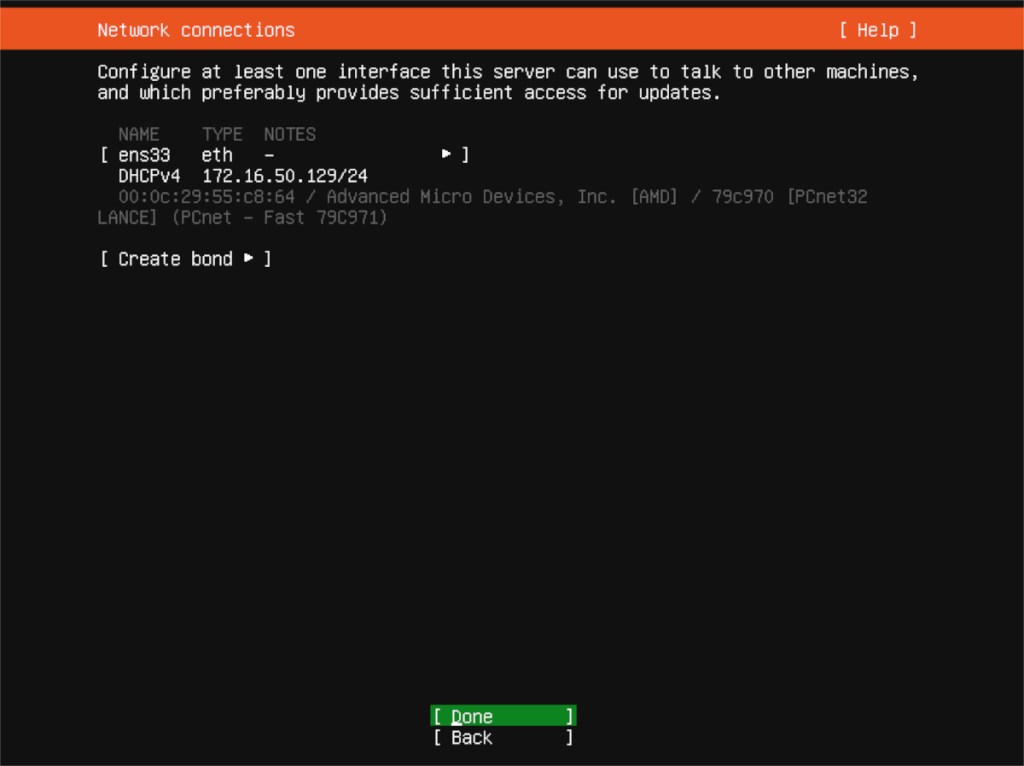
Selepas rangkaian, Pelayan Ubuntu akan meminta anda mengkonfigurasi alamat proksi anda. Jika anda mempunyai satu, masukkan ke dalam kotak dan tekan kekunci Enter untuk mengesahkannya. Jika anda tidak mempunyai alamat proksi, biarkan ia kosong dan pilih "Selesai" untuk meneruskan.
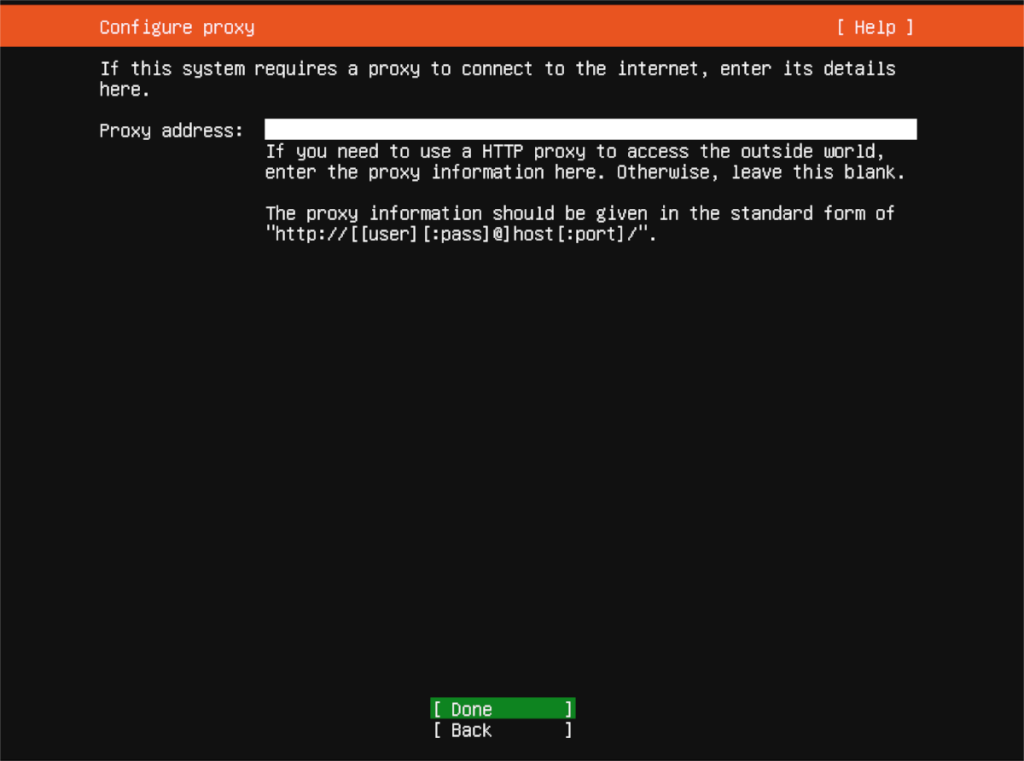
Dari sini, Pelayan Ubuntu akan menggesa anda untuk menambah alamat cermin. Alamat ini akan memudahkan anda memasang pakej Ubuntu, kerana cermin mungkin lebih dekat dengan lokasi fizikal anda. Gunakan cermin lalai yang disediakan, dan pilih "Selesai." Atau, nyatakan sendiri dalam kotak.
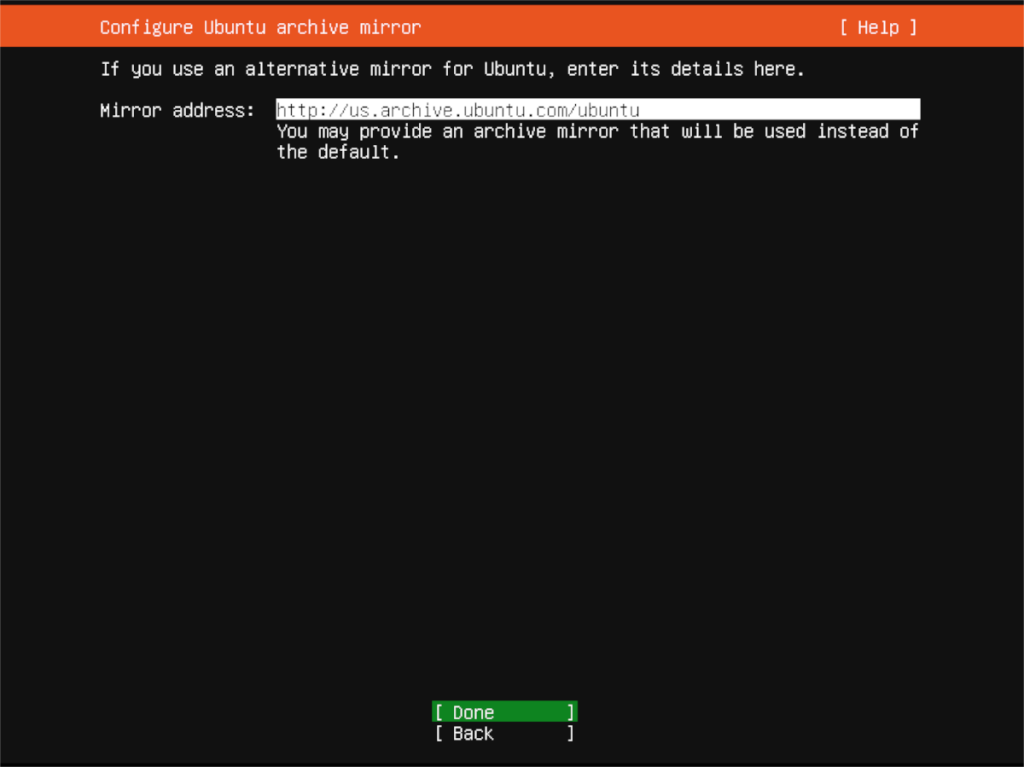
Dengan cermin dikonfigurasikan, pilih persediaan pemasangan storan anda. Secara lalai, Pelayan Ubuntu akan memadam cakera keras yang dikesannya (/dev/sda biasanya). Biarkan sahaja, atau gunakan UI untuk memilih cakera keras yang anda ingin pasangkan Pelayan Ubuntu menggunakan UI. Apabila selesai, pilih "Selesai" untuk meneruskan.
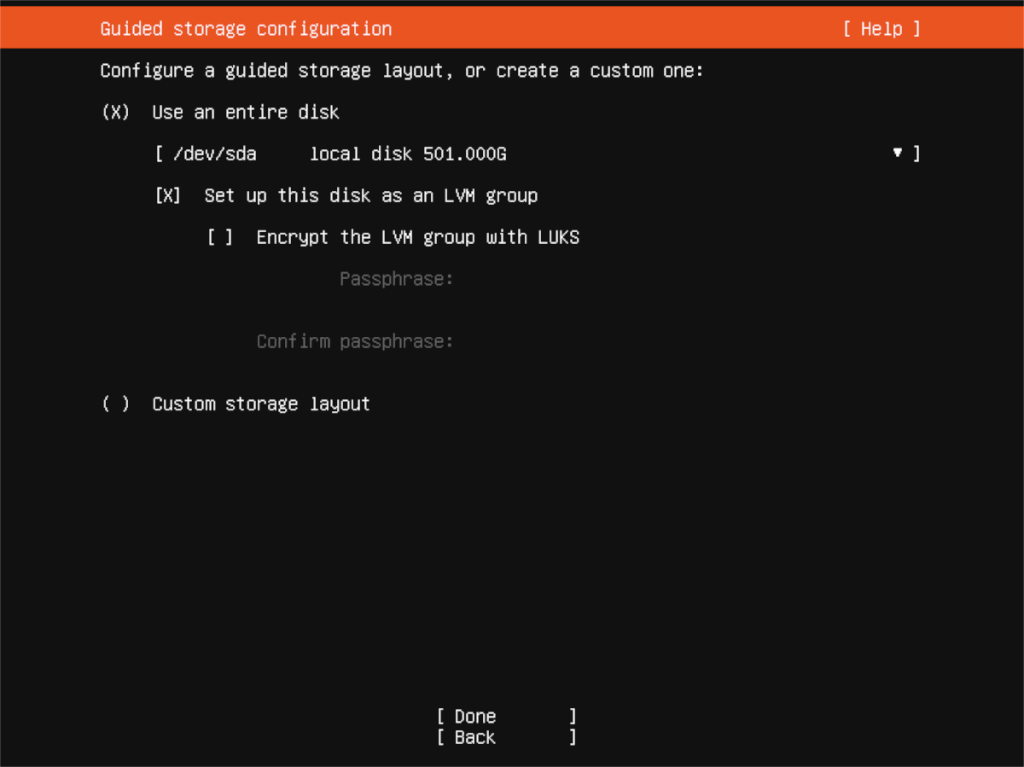
Setelah memilih persediaan cakera anda, Ubuntu akan membuat ringkasan sistem fail. Bacanya, kemudian pilih butang "Selesai" untuk meneruskan. Anda kemudiannya perlu memasukkan nama anda, nama pelayan anda, nama pengguna, serta maklumat kata laluan.
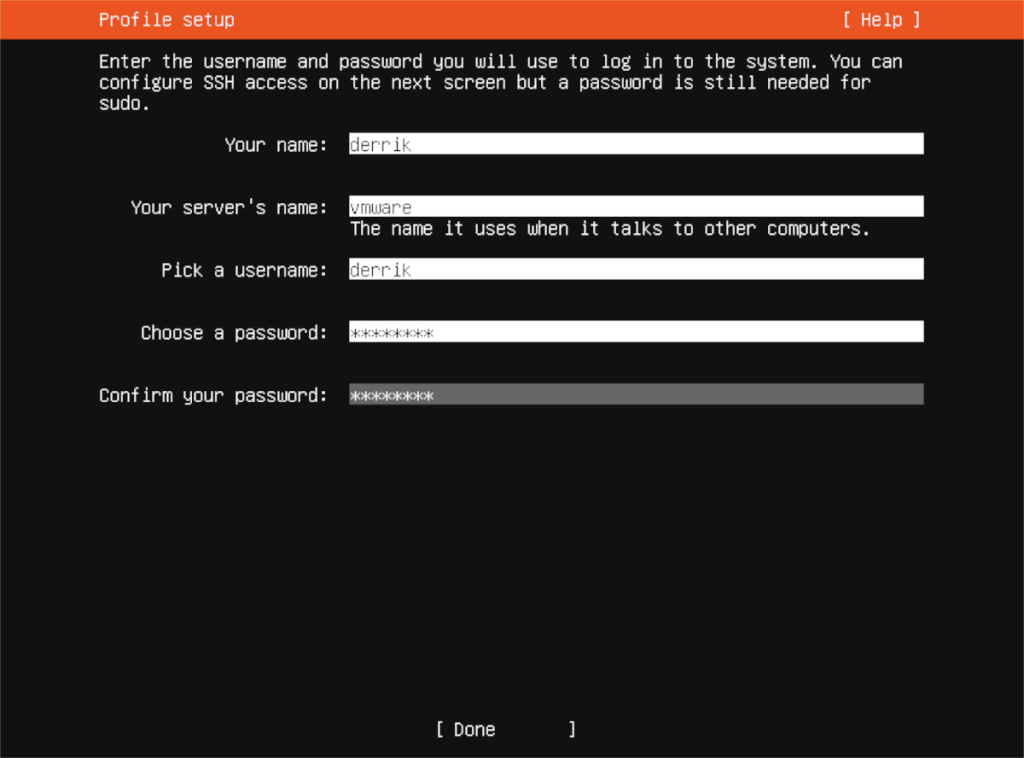
Selepas memasukkan nama pengguna anda, anda akan dapat memilih snap pelayan yang ingin anda pasang. Untuk mendapatkan ini, pilih dengan Up atau Down arrow kunci dan pilih dengan Space bar. Apabila anda telah memilih semua apl anda, pilih "Selesai".

Dengan semua snap dipilih, Pelayan Ubuntu akan dipasang pada pelayan anda. Duduk dan tunggu. Apabila pemasangan selesai, but semula pelayan.
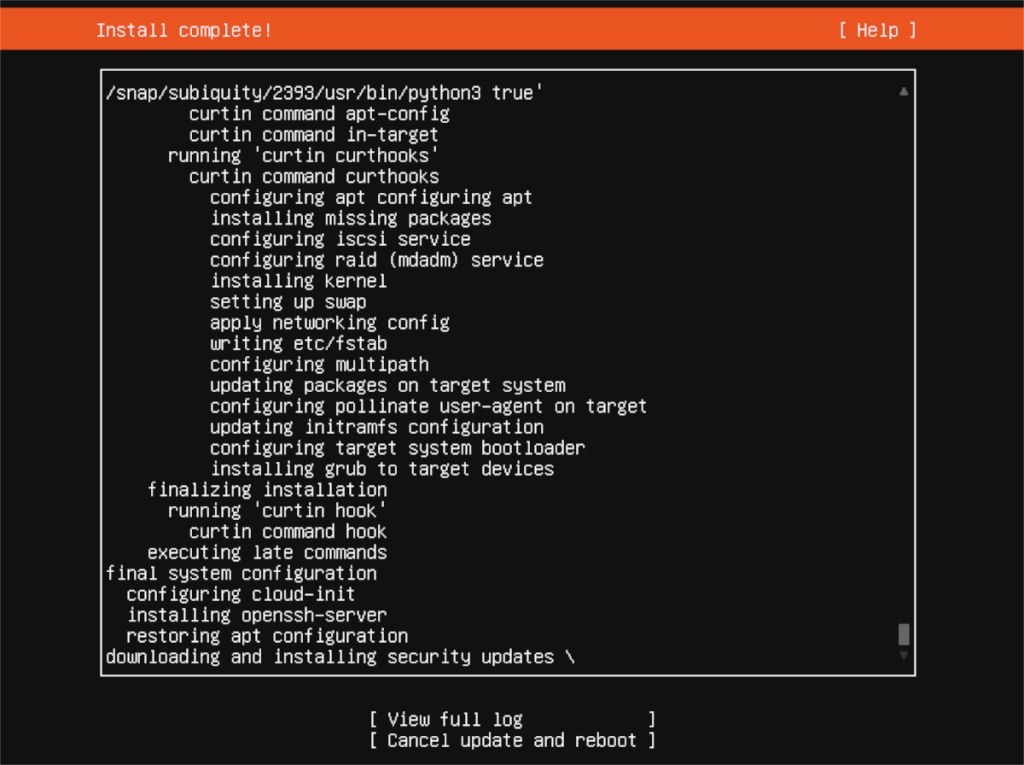

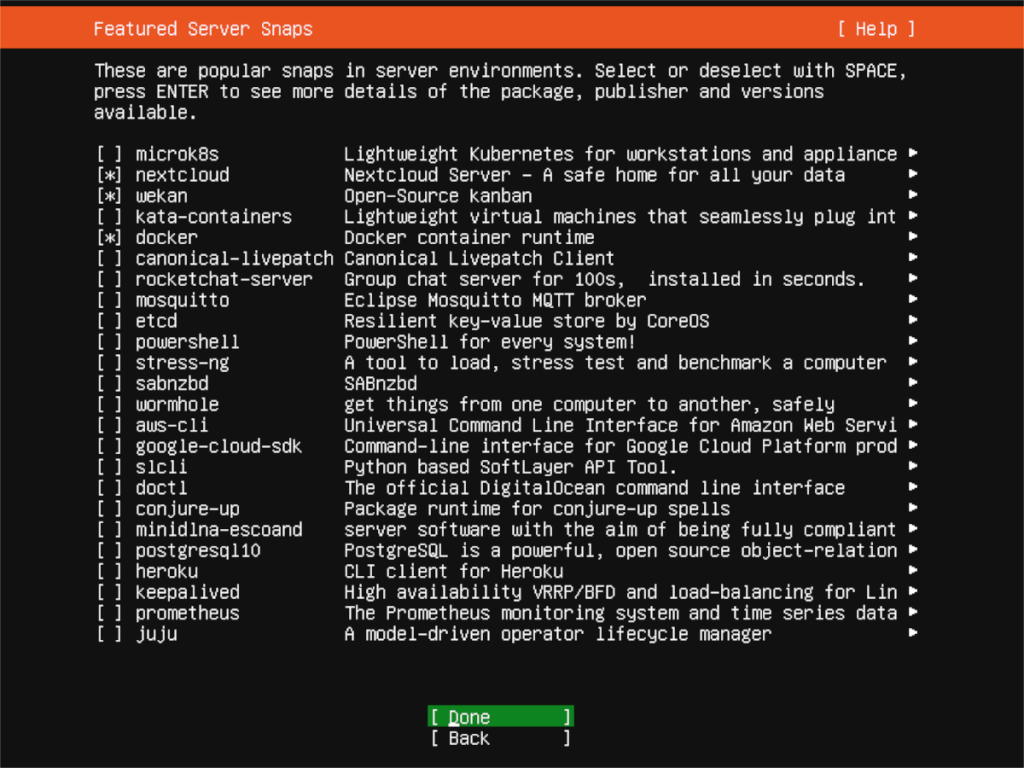
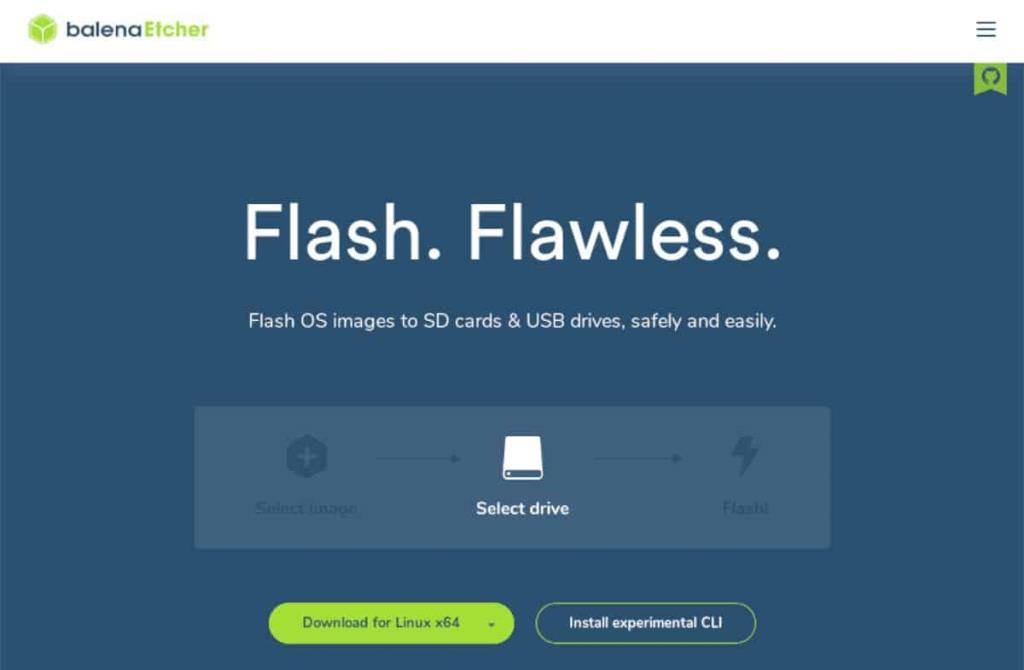

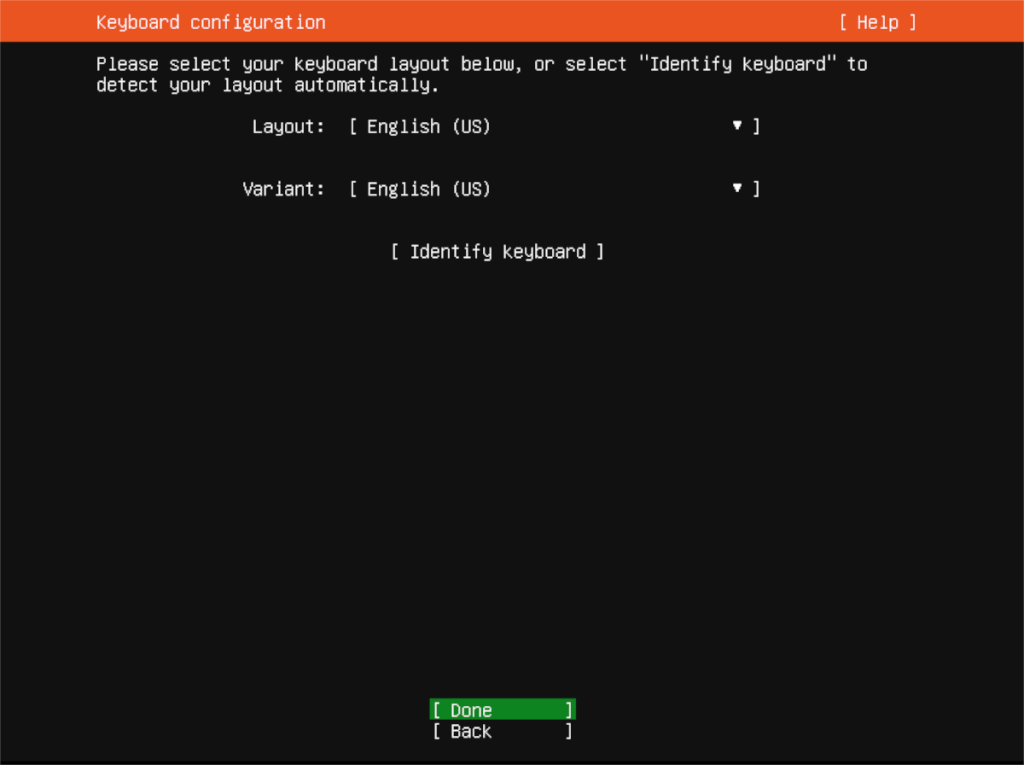
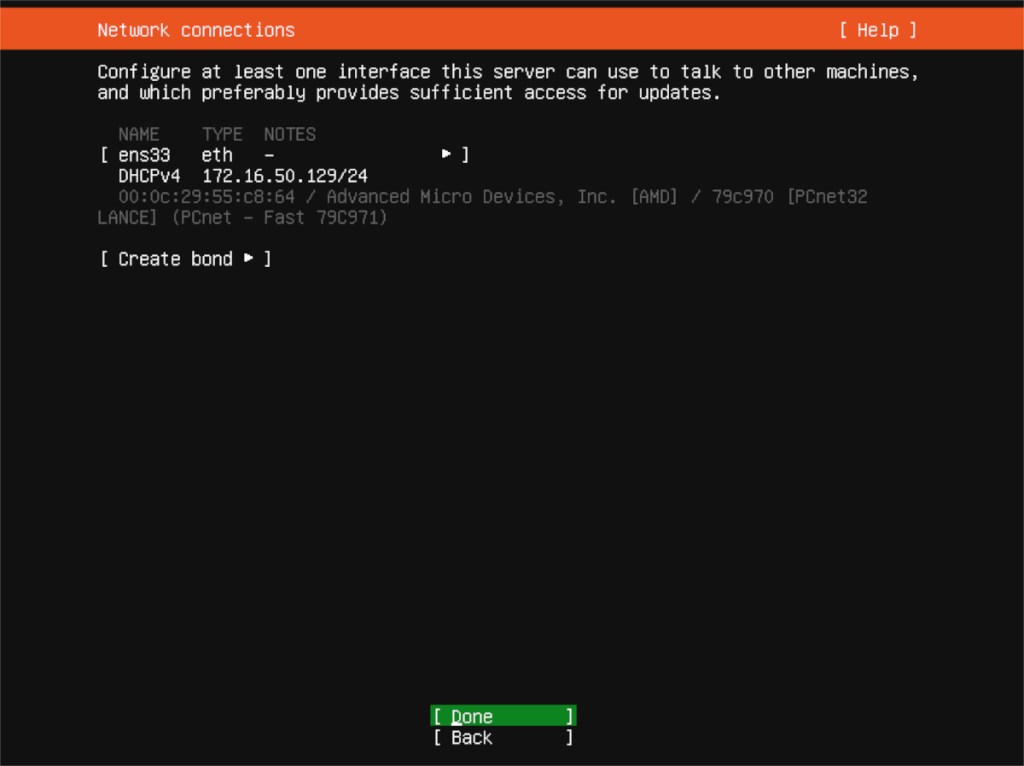
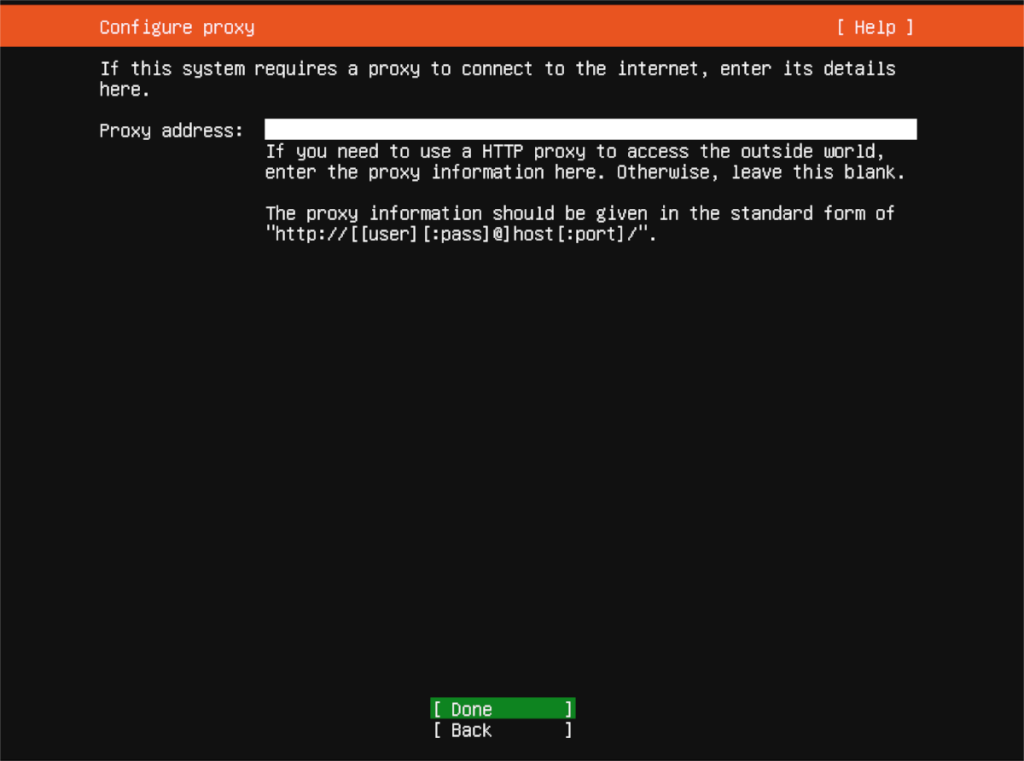
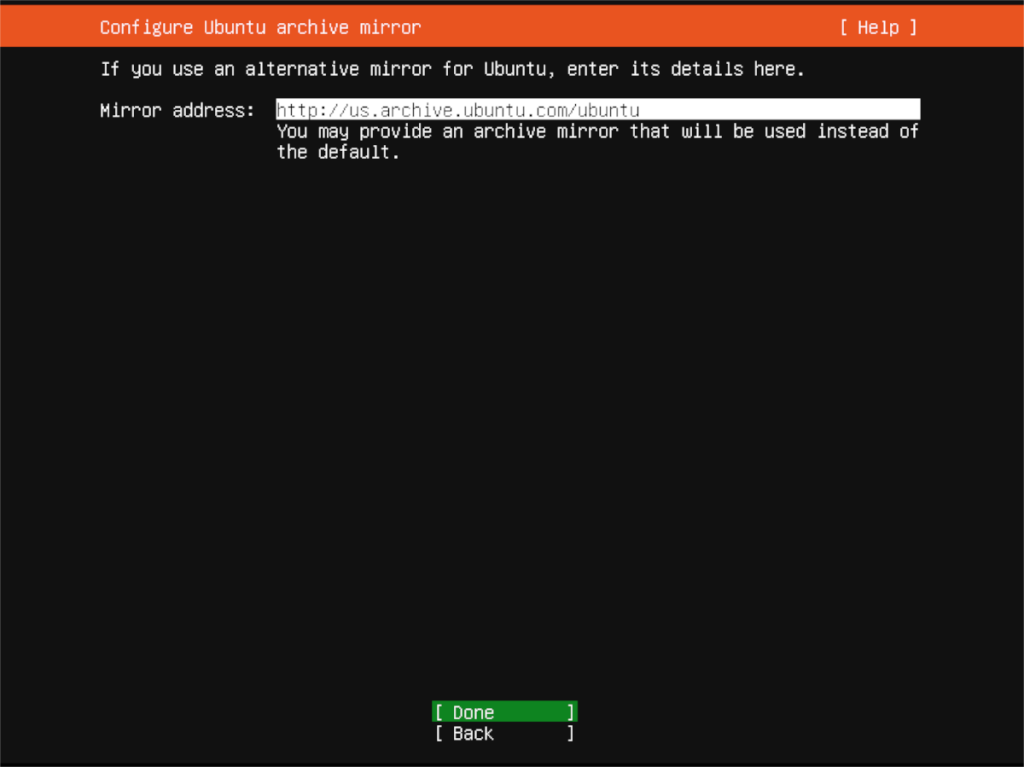
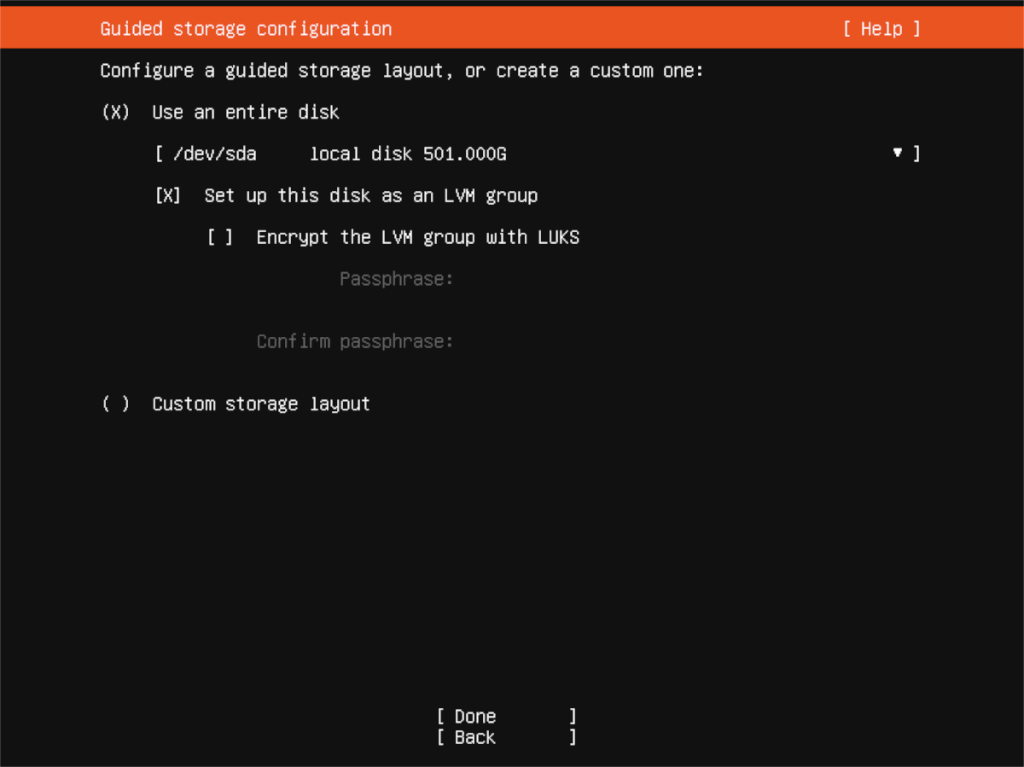
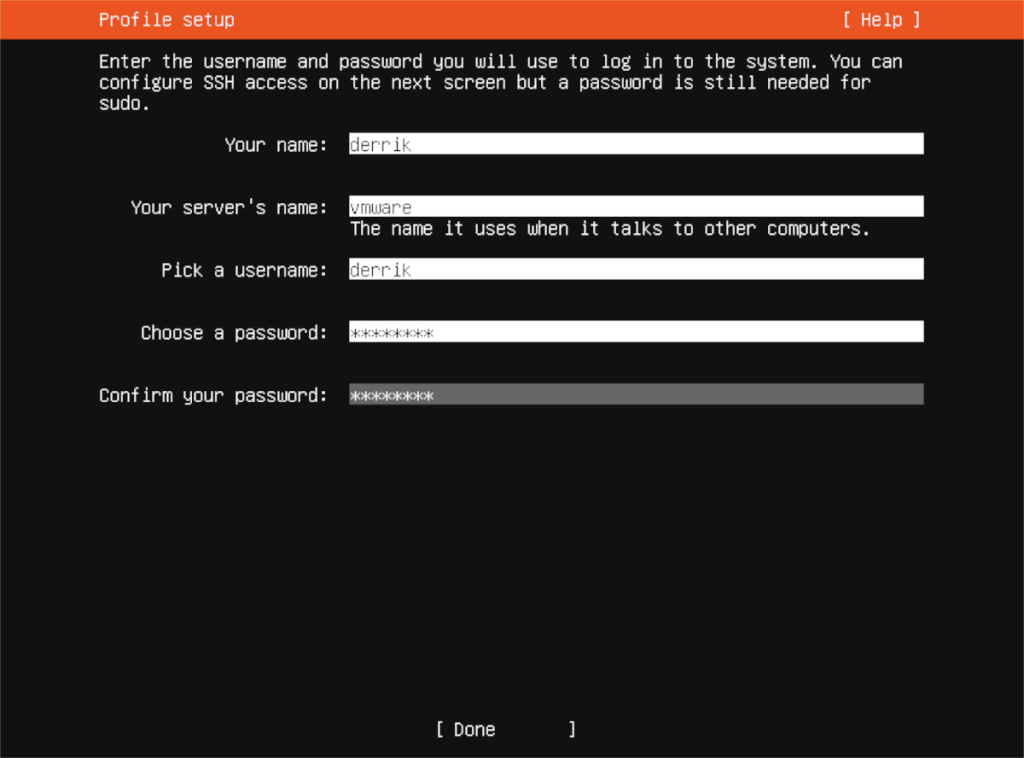
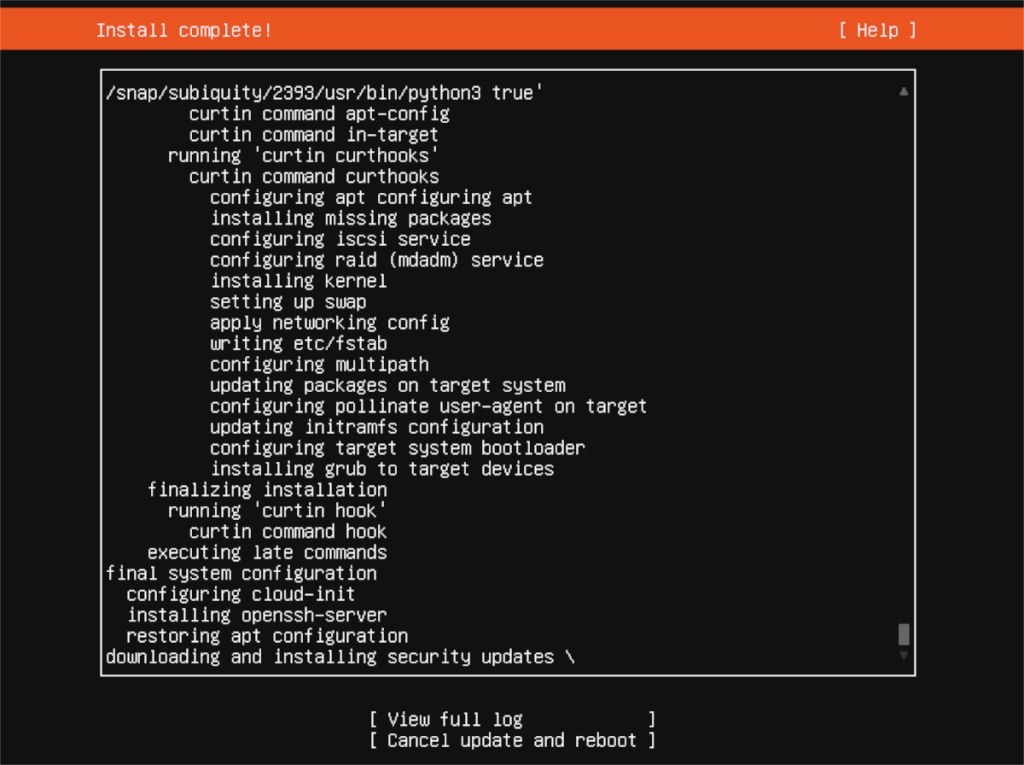



![Muat turun FlightGear Flight Simulator Secara Percuma [Selamat mencuba] Muat turun FlightGear Flight Simulator Secara Percuma [Selamat mencuba]](https://tips.webtech360.com/resources8/r252/image-7634-0829093738400.jpg)




